iPhoneでSNSを見ていたら、突然動画が勝手に再生されて音が鳴り出した——そんな経験はありませんか?
公共の場や静かな空間で、不意に音が出てしまってヒヤッとしたという方も多いはずです。
最近のアプリやブラウザは、情報をスムーズに届けるために「自動再生」機能を標準でオンにしていることがほとんど。
便利に感じることもある一方で、通信量やバッテリーの消費が増えたり、見たくない動画が勝手に流れて不快に思ったりすることも。
特に外出先や職場では、できれば止めておきたい機能ですよね。
この記事では、iPhoneでの自動動画再生を止めるための設定方法を、アプリ別・目的別にわかりやすく解説していきます。
iPhoneで動画が勝手に再生されるのはなぜ?仕組みと原因を解説
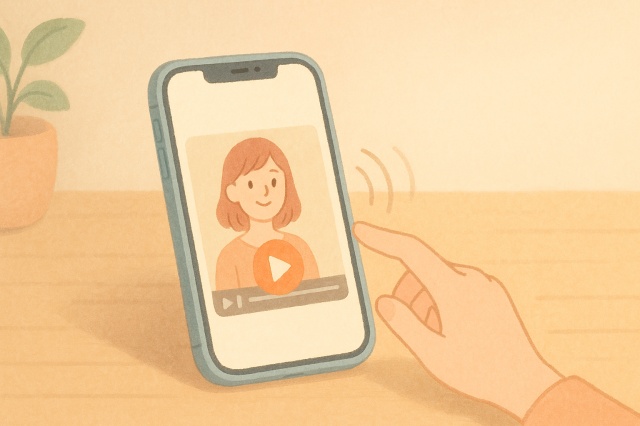
iPhoneでSNSやウェブサイトを見ていると、突然音が鳴り出して驚いた経験はありませんか?動画が勝手に再生されて、周囲の視線にヒヤッとしたという方も多いのではないでしょうか。
この現象の正体は「自動再生」という機能です。
アプリやブラウザが、ユーザーが再生ボタンを押さなくても、画面に表示された動画を自動的に再生する仕組みになっています。
とくにSNS(XやInstagram、Facebookなど)やニュースアプリ、そしてSafariやChromeといったブラウザでは、情報をスムーズに届ける目的でこの自動再生が標準で有効になっていることが多いです。
しかし便利な反面、音が急に鳴って周囲に気を使ったり、興味のない動画が再生されて不快に感じたり、通信量やバッテリーの消費が増えてしまうなど、さまざまなデメリットも。
さらに、自宅では気にならない設定でも、外出先や仕事中には困ることもありますよね。
そのため、必要に応じて自動再生をオフにできるようにしておくと、とても安心です。
設定で止める!iPhone本体の自動再生オフ手順まとめ
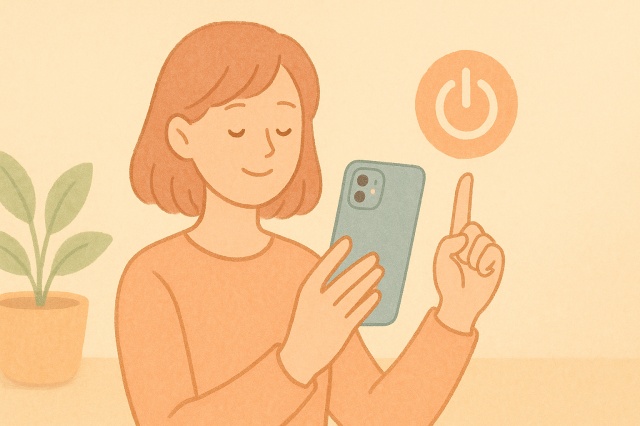
「設定」アプリでモバイルデータ通信時の自動再生を制限する方法
動画の自動再生は、モバイルデータ通信を使っているときに特に通信量の消費が気になりますよね。
以下の手順で、通信量の節約と不要な動画再生を防ぐ設定ができます。
-
「設定」アプリを開きます。
-
「モバイル通信」をタップします。
-
下へスクロールして「ビデオの自動再生」もしくは「省データモード」の項目を探します。
-
「省データモード」をオンにすると、モバイルデータ通信中のバックグラウンド動作や自動再生が制限され、全体的に通信量の節約につながります。
-
アプリによっては、この設定と連動して自動再生が停止するようになっています。
これにより、知らないうちに動画が再生されていた…というような事態を避けることができます。
Safariの自動再生を無効にする手順【iOS標準ブラウザ対応】
Safariを使っていると、ニュースサイトやブログなどで自動的に動画が流れてしまうことがあります。
そうした場合には、Safariの設定から自動再生を個別に止めることができます。
-
「設定」アプリから「Safari」を選択します。
-
下にある「詳細」をタップし、「Webサイト設定」→「自動再生」と進みます。
-
「すべてのWebサイトでオフ」や「音声なしで再生」などのオプションが表示されるので、「自動再生をオフ」に設定します。
-
必要に応じて、個別のサイトごとに設定を変更することも可能です。
この設定により、ウェブ閲覧中に突然動画が再生されることを防げます。
アクセシビリティ設定から動画再生を減らすテクニック
画面上の動きやアニメーションが気になる方には、アクセシビリティの「動きを減らす」機能が役立ちます。
-
「設定」アプリを開いて「アクセシビリティ」をタップします。
-
「動作」という項目を選び、「動きを減らす」をオンにします。
-
これにより、画面遷移のアニメーションや一部の自動再生が控えめになり、視覚的な負担が軽減されます。
-
一部のアプリでは、この設定と連動して動画の動きが控えめになる場合もあります。
特に目の疲れや集中力低下が気になる方にはおすすめの設定です。
アプリ別|iPhoneで自動再生を止める設定ガイド
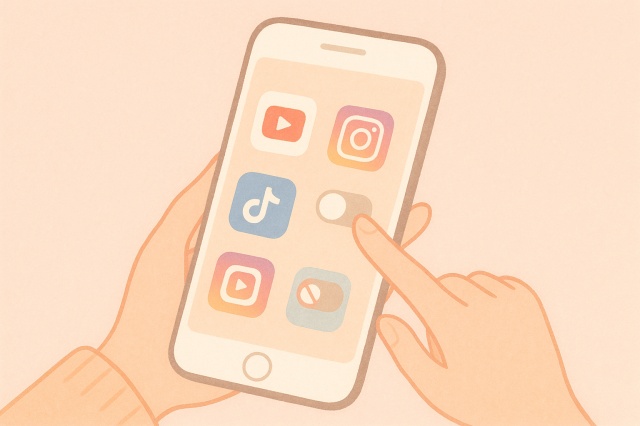
Twitter(X)で動画の自動再生を停止する方法
-
Twitterアプリを開き、プロフィール画面から「設定とサポート」を選択。
-
「アクセシビリティ・表示・言語」→「データ利用の設定」へ進みます。
-
「動画の自動再生」から「Wi-Fi接続時のみ」または「オフ」に変更しましょう。
Instagramで勝手に再生される動画を止めるには
Instagramでは完全に自動再生をオフにすることはできませんが、「省データモード」を使うことで制限ができます。
-
プロフィール画面→右上メニュー→「設定とアクティビティ」→「アカウント」→「モバイルデータの使用量」へ。
-
「データ使用量を軽減」をオンにします。
Facebookの自動再生をオフにする設定手順
-
Facebookアプリで右下のメニュー→「設定とプライバシー」→「設定」へ。
-
「メディア」→「自動再生」をタップ。
-
「自動再生しない」を選択します。
YouTubeアプリの「次の動画」や自動再生を無効にする方法
-
YouTubeアプリを開き、右上のプロフィールアイコンをタップ。
-
「設定」→「自動再生」から「次の動画の自動再生」をオフにしましょう。
TikTokの自動再生はオフにできる?現在の仕様と対策
TikTokでは基本的に動画は自動再生されます。
現時点では完全にオフにする設定はありませんが、通信量を節約したい場合は「省データモード」の使用をおすすめします。
ブラウザ使用時の対策法|Safari以外の自動再生を止めたい方へ
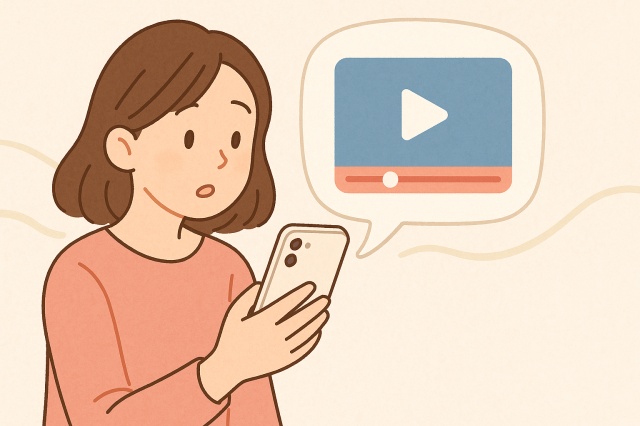
Safari以外にも、iPhoneで利用できるブラウザはいくつかあります。
たとえば、Google Chrome、Firefox、Braveなどは、多くのユーザーに人気のある代替ブラウザです。
これらのブラウザでも、動画の自動再生を制限することが可能です。
Chrome・Firefox・Braveでの自動再生制御方法
Chromeの場合は、以下のような手順で設定できます。
-
Chromeを開いた状態で、画面右下の「・・・」メニューをタップします。
-
「設定」→「コンテンツの設定」→「メディア」などの項目に進み、「音声付きの動画の自動再生をブロック」を選択します。
-
これで、音声付きの動画が勝手に再生されるのを防げます。
Firefoxでは、同様に「設定」→「自動再生」から「音声付きメディアをブロック」や「常に確認する」に変更することで、自動再生をコントロールできます。
Braveブラウザはプライバシー重視の設計になっているため、デフォルトで自動再生が制限されていることもあります。
「設定」→「メディア」→「自動再生をブロック」などの項目を確認してみましょう。
YouTubeやニュースサイトの自動再生を防ぐ工夫
特定のサイト、たとえばYouTubeやニュースサイトでは、設定していても自動再生されることがあります。
このような場合は、以下のような工夫がおすすめです。
-
YouTubeではログイン後に設定から「自動再生」をオフにする
-
ニュースサイトでは「モバイル版」に切り替えると動画が抑制される場合がある
-
ブラウザの拡張機能や広告ブロッカーの設定を調整して自動再生要素を制限する
各ブラウザには細かなカスタマイズ機能があるので、よく使うブラウザの設定を一度確認しておくと安心です。
子どもが使うiPhone・iPadの自動再生を止めたい場合の対策
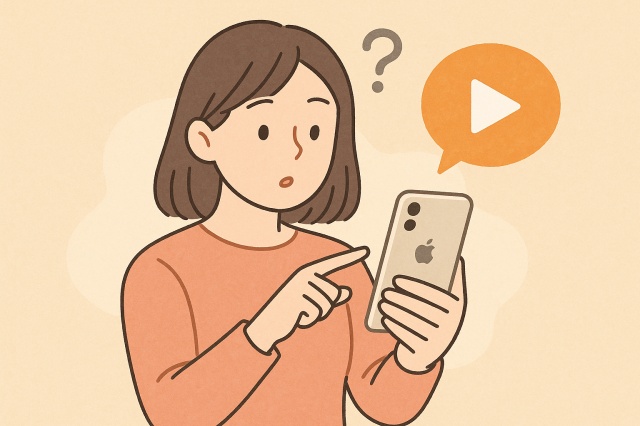
お子さまが使うiPhoneやiPadでは、YouTubeやTikTokなどの動画が自動的に再生され続けてしまい、つい長時間見てしまうことがあります。
こうした無意識の視聴を防ぐには、保護者が端末の設定を調整してあげることが大切です。
そのために便利なのが、「スクリーンタイム」や「ファミリー共有」の機能です。
スクリーンタイム機能を活用した設定方法
-
保護者のiPhoneまたは子ども本人の端末で「設定」アプリを開きます。
-
「スクリーンタイム」を選択し、「このデバイスで使用する」または「ファミリーで共有」を選びます。
-
「App使用時間の制限」や「コンテンツとプライバシーの制限」を設定します。
-
YouTubeなどのアプリに制限をかけることで、自動再生を含む長時間視聴を防げます。
-
「休止時間」を設定すれば、就寝前の使用も自動的に制限できます。
子ども用アカウントで自動再生を制御するポイント
子ども用のApple IDを作成し、ファミリー共有の機能を有効にすると、保護者側でより詳細な管理が可能になります。
たとえば、YouTube Kidsなどの専用アプリでは、一定時間ごとに休憩を促す機能や、再生できる動画のカテゴリを絞り込む設定があります。
また、一部の学習アプリでは「自動再生の制限」設定が用意されていることもあります。
家庭のルールに合わせて活用することで、安心して子どもに端末を使わせることができます。
自動再生オフのメリットと注意点を知っておこう
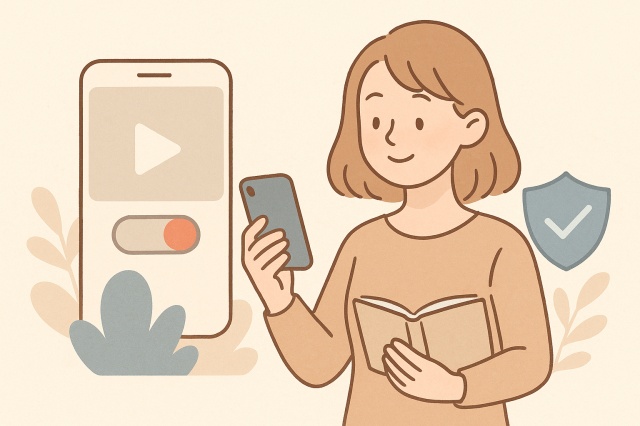
通信量・バッテリーの消費を大幅に節約できる
モバイル通信やWi-Fiの使用量を抑えることで、データ通信量の無駄を減らすことができます。
自動再生がオフになることで、知らないうちに動画が再生されてギガを消費していた…という事態も防げます。
特に動画は画像やテキストよりも通信量が多く、1回の再生で数十MB以上になることも珍しくありません。
これを繰り返すと、月末には速度制限がかかってしまうこともあるので、積極的に制御したいポイントです。
また、動画の再生はCPUや画面の明るさなどをフル活用するため、バッテリーの消費も大きくなります。
自動再生を止めることで、外出先での電池切れのリスクも軽減され、結果としてスマホのバッテリー寿命の延長にもつながります。
見たくない動画のストレスを軽減できる
突然音が出たり、興味のない内容の動画が目に入ってしまったりすると、ストレスを感じることもありますよね。
特に電車や静かな場所で急に音が出ると、周囲の目が気になるという方も多いはず。
さらに、刺激の強い映像や不快な内容が自動的に再生されることで、不安な気持ちになってしまうケースもあります。
あらかじめ自動再生をオフにしておくことで、こうした精神的な負担を減らし、自分のペースで情報を選びながら閲覧できます。
Wi-Fi接続時には設定が反映されない場合もあるので注意
一部のアプリや設定は、「Wi-Fi接続時には自動再生を許可する」という仕様になっていることがあります。
そのため、モバイル通信では再生が止まっていても、Wi-Fiにつないだ途端に動画が再生されてしまう場合があります。
とくに自宅や職場などWi-Fiがつながりやすい環境では、思いがけず通信が発生していたということも。
対策としては、アプリ内の個別設定でWi-Fi時も自動再生を制限する項目を探しておくのがおすすめです。
また、Wi-Fiでも通信量に制限があるプランを使っている場合は、設定の見直しが節約につながるでしょう。
こんな時は要注意!自動再生に関するよくある疑問と再確認ポイント
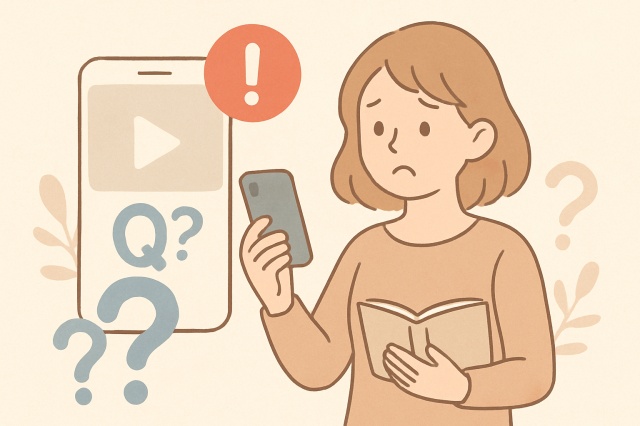
設定したのに再生されるのはなぜ?原因とチェックすべき項目
自動再生をオフにしたはずなのに、いつの間にかまた動画が勝手に流れている…そんな現象に戸惑った経験はありませんか?
実際のところ、アプリや端末の挙動にはいくつかの原因が考えられます。
たとえば、設定を変更したつもりでも「モバイル通信」と「Wi-Fi」の両方に対して適用されていないことがあります。
また、アプリ側のアップデートで仕様が変わり、自動的に再生がオンに戻ってしまうケースも珍しくありません。
加えて、使用中のプロファイルやネットワーク環境の変化により、意図せず自動再生が許可されてしまうこともあります。
そのため、以下のような項目を定期的に確認することが重要です:
-
「設定」アプリでモバイルデータとWi-Fi、それぞれの使用状況と制限設定を見直す
-
各アプリの「メディア再生設定」が意図通りになっているか確認する
-
SNSアプリなどは、言語設定や地域設定によって挙動が変わることもある
-
特定のアプリだけ再生される場合は、そのアプリ固有の挙動を疑う
iOSアップデートで設定が戻る?変更後は要確認!
iOSは定期的にアップデートが配信されますが、その際に既存の設定がリセットされることがあります。
特にメジャーアップデート後(例:iOS16→iOS17など)では、ユーザーの手動設定が初期状態に戻される場合があります。
そのため、アップデート後には以下の対応がおすすめです:
-
「設定」アプリを開き、自動再生や省データモードの状態を再確認する
-
アプリ個別の再生設定(Twitter、Instagram、YouTubeなど)も確認する
-
使用頻度の高いアプリは、アップデート後すぐに設定を見直す習慣をつける
-
バッテリーの減りが早くなったと感じたときは、バックグラウンド再生の再有効化を疑う
こうした点を定期的に確認することで、知らないうちに再生されてしまうトラブルを未然に防ぐことができます。
自動再生は本当にオフにすべき?活用シーンも知っておこう
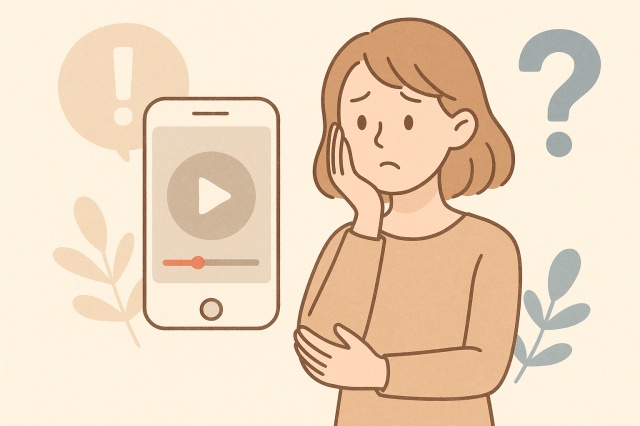
自動再生にはデメリットも多いですが、状況によっては非常に便利に使えることもあります。
たとえば、ニュースやエンタメ動画をスムーズにチェックしたいとき、動画をタップせずにそのまま再生されることで、情報をテンポよく得ることができます。
特に料理レシピやメイクチュートリアル、フィットネスのハウツー動画など、流れのある内容では「見ながら進める」ことが求められるため、自動再生の恩恵が大きいと感じる方も多いでしょう。
また、両手がふさがっている家事中や、イヤホンを装着してリラックスしている時間などは、あえて自動再生があると便利なこともあります。
情報収集や趣味利用には便利な一面も
自分が関心のあるテーマであれば、次々と自動再生されることで新しい発見や興味を深めるきっかけにもなります。
特にYouTubeやInstagramリール、TikTokなど、好みを学習しておすすめしてくれるアルゴリズムがあるサービスでは、自動再生により自分にぴったりの動画と出会える確率も高まります。
一方で、必要ないときは停止しておく判断力も大切です。
Wi-Fi環境下での自動再生活用法
Wi-Fi接続中であれば、通信量を気にすることなく自動再生を有効にしても安心です。
たとえば、自宅のリビングでくつろぎながらニュースや趣味の動画を見るときなどは、自動再生があることでより快適な視聴体験が得られます。
アプリによっては「Wi-Fi接続時のみ自動再生を許可」といった柔軟な設定が用意されていることもあるため、オン・オフをうまく切り替えながら活用するのがおすすめです。
ライフスタイルに合わせて、自動再生の良さを活かしながら快適なスマホ時間をつくっていきましょう。
まとめ|iPhoneの動画が勝手に再生される問題は「設定」で解決できる!
iPhoneの自動再生は、ちょっとした設定を見直すだけで止めることができます。
アプリごとに細かく対策をして、快適なスマホ時間を手に入れましょう。
自分に合ったスタイルで、ストレスのないスマホ生活を楽しんでくださいね。
